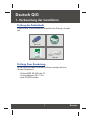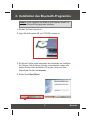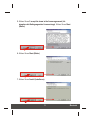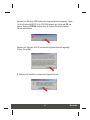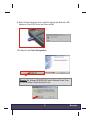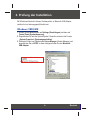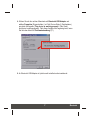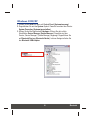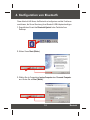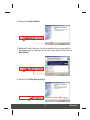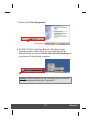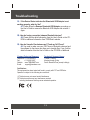Trendnet TBW-101UB Quick Installation Guide
- Typ
- Quick Installation Guide
Seite wird geladen ...

Table of Contents
Deutsch .......................................................................................................
Troubleshooting ..........................................................................................
1
1
2
6
10
13
1. Vorbereitung der Installation ..............................................................
2. Installation des Bluetooth-Programms ...............................................
3. Prüfung der Installation ......................................................................
4. Konfiguration von Bluetooth ...............................................................

1
Deutsch
1. Vorbereitung der Installation
Deutsch QIG
Um den Bluetooth-Adapter installieren zu können, benötigen Sie einen
Personal-Computer mit:
· Windows 98SE, ME, 2000 oder XP
· einem verfügbaren USB-1.1-Port
· einem CD-ROM-Laufwerk
Prüfung Ihrer Ausrüstung
Prüfung des Paketinhalts
Prüfen Sie bitte, ob alle erforderlichen Einzelteile in der Packung vorhanden
sind:
USB-Kabel
Kurzanleitung zur Installation
Programm-CD
TBW-101UB
Copyright ©2004. All Rights Reserved. TRENDware International, Inc.
TRENDnet
TRENDware, USA
What's Next in Networking
TBW-101UB (V.2)
Version 11.10.04
High-Power Bluetooth USB Adapter
Quick Installation Guide
Guide d'installation rapide de
l'adaptateur USB Bluetooth
Kurzanleitung zur Installation des
Bluetooth USB-Adapters
Guía de instalación rápida del
adaptador USB Bluetooth

2
Deutsch
1. Schalten Sie Ihren Computer ein.
2. Legen Sie die Programm-CD in Ihr CD-ROM-Laufwerk ein.
3. Die Autorun-Funktion startet automatisch den Assistenten zum Installieren
der Software. Falls die Autorun-Funktion nicht automatisch starten sollte,
suchen Sie bitte auf der Installations-CD nach der „Setup.exe“-Datei.
Doppelklicken Sie dann auf setup.exe.
4. Klicken Sie auf Next (Weiter).
2. Installation des Bluetooth-Programms
Hinweis: Vor der Installation des Bluetooth USB-Adapters müssen Sie
zuerst das Bluetooth-Dienstprogramm installieren.

3
Deutsch
5. Klicken Sie auf I accept the terms in the license agreement (Ich
akzeptiere die Bedingungen des Lizenzvertrags). Klicken Sie auf Next
(Weiter).
6. Klicken Sie auf Next (Weiter).
7. Klicken Sie auf Install (Installieren).

4
Deutsch
Benutzer von Windows 98SE erhalten die folgende Nachricht angezeigt. Legen
Sie Ihre Windows-98SE-CD in Ihr CD-ROM-Laufwerk ein, klicken auf OK und
wählen Sie dann CD-ROM. Dadurch kann Ihr System die entsprechenden
Dateien aktualisieren.
Benutzer von Windows 2000/XP erhalten die folgende Nachricht angezeigt.
Klicken Sie auf OK.
8. Während der Installation erscheint das folgende Fenster.

5
Deutsch
9. Wenn Sie diese Nachricht sehen, schließen Sie bitte den Bluetooth USB-
Adapter an Ihren USB-Port an und klicken auf OK.
10. Klicken Sie auf Finish (Fertigstellen).
Hinweis: Bei Windows 98SE/ME/2000 fordert Windows Sie auf, Ihren
PC neu zu starten. Klicken Sie auf Yes (Ja).

346
Deutsch
Windows 98SE/ME
3. Prüfung der Installation
1. Klicken Sie auf Start, danach auf Settings (Einstellungen) und dann auf
Control Panel (Systemsteuerung).
2. Doppelklicken Sie auf das System-Symbol. Daraufhin erscheint das Fenster
„System Properties“ (Systemeigenschaften).
3. Wechseln Sie dort zur Registerkarte Device Manager (Geräte-Manager) und
doppelklicken Sie auf BTW. In dieser Kategorie finden Sie den Bluetooth
USB-Adapter.
Mit Hilfe dieses Abschnitts können Sie überprüfen, ob Bluetooth USB-Adapter
installiert ist und ordnungsgemäß funktioniert.

7
Deutsch
6. Ihr Bluetooth USB-Adapter ist jetzt korrekt installiert und einsatzbereit.
4. Klicken Sie mit der rechten Maustaste auf Bluetooth USB Adapter und
wählen Properties (Eigenschaften). Im Feld „Device Status“ (Gerätestatus)
erscheint die Angabe „This device is working properly“ (Das Gerät
funktioniert ordnungsgemäß). Falls diese Angabe nicht angezeigt wird, lesen
Sie bitte den Abschnitt Problembehandlung (F1).

8
Deutsch
1. Klicken Sie auf Start und dann auf Control Panel (Systemsteuerung).
2. Doppelklicken Sie auf das System-Symbol. Daraufhin erscheint das Fenster
System Properties (Systemeigenschaften).
3. Klicken Sie auf die Registerkarte Hardware. Klicken Sie dort auf die
Schaltfläche Device Manager (Geräte-Manager). Daraufhin wird das
Fenster „Device Manager“ (Geräte-Manager) angezeigt. Doppelklicken Sie
auf Bluetooth Devices (Bluetooth-Geräte). In dieser Kategorie finden Sie
den Bluetooth USB-Adapter.
Windows 2000/XP

9
Deutsch
5. Ihr Bluetooth USB-Adapter ist jetzt korrekt installiert und einsatzbereit.
4. Klicken Sie mit der rechten Maustaste auf Bluetooth USB Adapter und
wählen Properties (Eigenschaften). Im Feld „Device Status“ (Gerätestatus)
erscheint die Angabe „This device is working properly“ (Das Gerät
funktioniert ordnungsgemäß). Falls diese Angabe nicht angezeigt wird, lesen
Sie bitte den Abschnitt Problembehandlung (F1).

10
Deutsch
4. Konfiguration von Bluetooth
Dieser Abschnitt hilft Ihnen, die Bluetooth zu konfigurieren und die Funktionen
zu aktivieren, die Sie zur Benutzung Ihres Bluetooth USB-Adapters benötigen.
1. Doppelklicken Sie auf das Bluetooth-Symbol in der Taskleiste Ihres
Desktops.
2. Klicken Sie auf Next (Weiter).
3. Wählen Sie als Computertyp Laptop Computer bzw. Personal Computer
aus. Klicken Sie auf Next (Weiter).

11
Deutsch
4. Klicken Sie auf Next (Weiter).
5. Markieren Sie die Funktionen, die Sie verwenden wollen, und löschen Sie
die Markierungen für diejenigen, die Sie nicht nutzen wollen. Klicken Sie auf
Next (Weiter).
6. Klicken Sie auf Skip (Überspringen).

12
Deutsch
7. Klicken Sie auf Finish (Fertigstellen).
8. Der TBW-101UB(V.2) High-Power Bluetooth USB-Adapter ist jetzt
vollständig installiert. Klicken Sie mit der rechten Maustaste auf das
Bluetooth-Symbol und dann auf Quick Connect (Schnellverbindung) und
schon können Sie Ihren Adapter verwenden.
Hinweis: Weitere Einzelheiten zu den einzelnen Funktionen finden Sie
in der Bedienungsanleitung auf der Programm-CD.
Seite wird geladen ...
Seite wird geladen ...
-
 1
1
-
 2
2
-
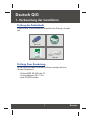 3
3
-
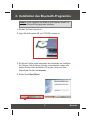 4
4
-
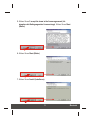 5
5
-
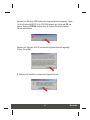 6
6
-
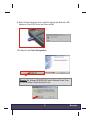 7
7
-
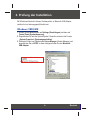 8
8
-
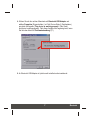 9
9
-
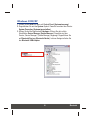 10
10
-
 11
11
-
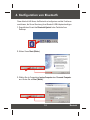 12
12
-
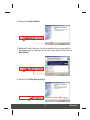 13
13
-
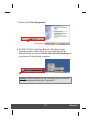 14
14
-
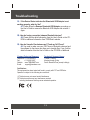 15
15
-
 16
16
Trendnet TBW-101UB Quick Installation Guide
- Typ
- Quick Installation Guide
in anderen Sprachen
- English: Trendnet TBW-101UB
Verwandte Artikel
-
Trendnet TBW-102UB Quick Installation Guide
-
Trendnet TBW-101UB Datenblatt
-
Trendnet TBW-102UB Datenblatt
-
Trendnet TBW-102UB Quick Installation Guide
-
Trendnet TBW-102UB Quick Installation Guide
-
Trendnet TBW-102UB Quick Installation Guide
-
Trendnet TBW-101UB Datenblatt
-
Trendnet TEW-424UB Quick Installation Guide
-
Trendnet TEW-509UB Quick Installation Guide
-
Trendnet TBW-105UB Quick Installation Guide